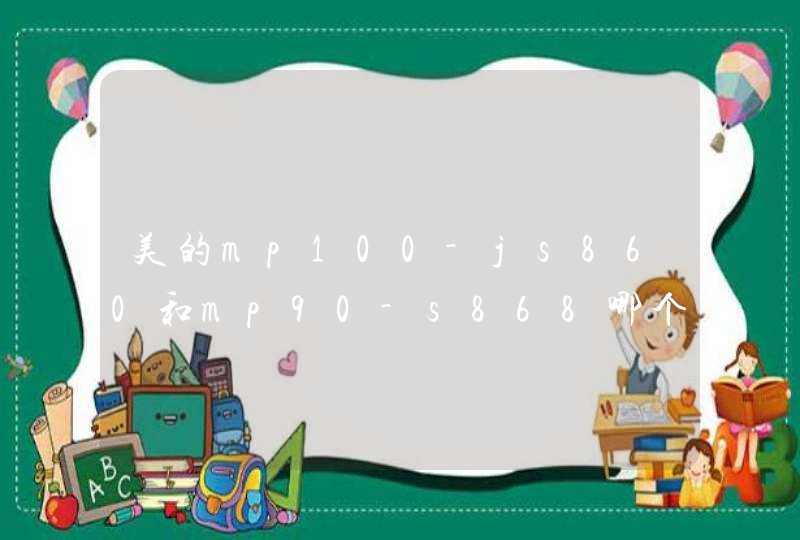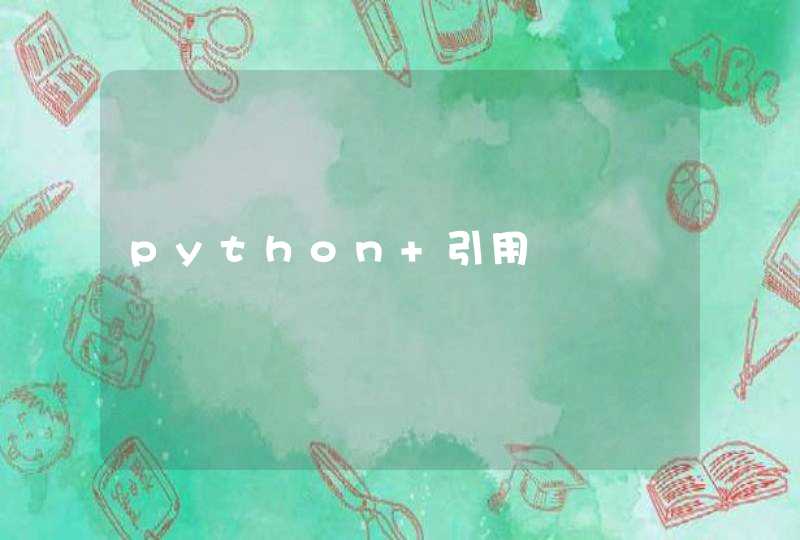一、CPU的英文全称是"Central
Processor
Unit",翻译成中文就是“中央处理器单元”,它一条一条镀金的材料做的。它在PC机中的作用可以说相当于大脑在人体中的作用。所有的电脑程序都是由它来运行的。
二、显卡,要注意显卡的流处理能力以及显存大小和显存位宽,越大越好。这项与运行超大程序软件的响应速度有着直接联系;
三、主板,主要还是处理芯片,如:笔记本i965比i945芯片处理能力更强,i945比i910芯片在处理数据的能力又更强些,依此类推;主板
又叫Mother
Board(母板)。它其实就是一块电路板,
上面密密麻麻都是各种电路。它可以说是PC机的神经系统,CPU、内存、显示卡、声卡等等都是直接安装在主板上的,而硬盘、软驱等部件也需要通过接线和主板连接。
四、内存,内存的存取速度取决于接口、颗粒数量多少与储存大小(包括内存的接口,如:SDRAM133,DDR333,DDR2-533,DDR2-800,DDR3-1333、DDR3-1600);
五、硬盘,硬盘分为固态硬盘(SSD)、机械硬盘(HDD)、混合硬盘(SSHD),固态硬盘速度最快,混合硬盘次之,机械硬盘最差;
六、电源,这个只要功率足够和稳定性好,稳定的电源是很重要的,对于电脑各个电子元件稳定的电压以及电流都是电脑寿命的关键。
电脑(Computer)是一种利用电子学原理根据一系列指令来对数据进行处理的机器。电脑可以分为两部分:软件系统和硬件系统。第一台电脑是1946年2月15日在美国宾夕法尼亚大学诞生的ENIAC通用电子计算机。
人们把没有安装任何软件的计算机称为裸机。随着科技的发展,现在新出现一些新型计算机有:生物计算机、光子计算机、量子计算机等。
1954年5月24日,晶体管电子计算机诞生。
组装台式电脑的方法步骤:\x0d\x0a1.准备配件:CPU、主板、内存、显卡、硬盘、软驱、光驱、机箱电源、键盘鼠标、显示器、各种数据线/电源线,电源排型插座、器皿。\x0d\x0a2.CPU的安装\x0d\x0a第一步,稍向外/向上用力拉开CPU插座上的锁杆与插座呈90度角,以便让CPU能够插入处理器插座。\x0d\x0a第二步,然后将CPU上针脚有缺针的部位对准插座上的缺口。\x0d\x0a第三步,CPU只能够在方向正确时才能够被插入插座中,然后按下锁杆。\x0d\x0a第四步,在CPU的核心上均匀涂上足够的散热膏(硅脂)。但要注意不要涂得太多,只要均匀的涂上薄薄一层即可。\x0d\x0a3.CPU风扇的安装\x0d\x0a第一步,首先在主板上找到CPU和它的支撑机构的位置,然后安装好CPU。\x0d\x0a第二步,接着将散热片妥善定位在支撑机构上。\x0d\x0a第三步,再将散热风扇安装在散热片的顶部——向下压风扇直到它的四个卡子锲入支撑机构对应的孔中\x0d\x0a第四步,再将两个压杆压下以固定风扇,需要注意的是每个压杆都只能沿一个方向下。 \x0d\x0a最后一步,最后将CPU风扇的电源线接到主板上3针的CPU风扇电源接头上即可。\x0d\x0a4.安装内存\x0d\x0a第一步,安装内存前先要将内存插槽两端的白色卡子向两边扳动,将其打开,这样才能将内存插入。然后再插入内存条,内存条的1个凹槽必须直线对准内存插槽上的1个凸点(隔断)。\x0d\x0a第二步,再向下按入内存,在按的时候需要稍稍用力。\x0d\x0a第三步,以使紧压内存的两个白色的固定杆确保内存条被固定住,即完成内存的安装\x0d\x0a5.安装电源\x0d\x0a安装电源很简单,先将电源放进机箱上的电源位,并将电源上的螺丝固定孔与机箱上的固定孔对正。然后再先拧上一颗螺钉(固定住电源即可),然后将最后3颗螺钉孔对正位置,再拧上剩下的螺钉即可。\x0d\x0a需要注意的是。在安装电源时,首先要做的就是将电源放入机箱内,这个过程中要注意电源放入的方向,有些电源有两个风扇,或者有一个排风口,则其中一个风扇或排风口应对着主板,放入后稍稍调整,让电源上的4个螺钉和机箱上的固定孔分别对齐。\x0d\x0a5.主板的安装\x0d\x0a第一步,首先将机箱或主板附带的固定主板用的镙丝柱和塑料钉旋入主板和机箱的对应位置。\x0d\x0a第二步,然后再将机箱上的I/O接口的密封片撬掉。提示:你可根据主板接口情况,将机箱后相应位置的挡板去掉。这些挡板与机箱是直接连接在一起的,需要先用螺丝刀将其顶开,然后用尖嘴钳将其扳下。外加插卡位置的挡板可根据需要决定,而不要将所有的挡板都取下。\x0d\x0a第三步,然后将主板对准I/O接口放入机箱。\x0d\x0a第四步,最后,将主板固定孔对准镙丝柱和塑料钉,然后用螺丝将主板固定好。\x0d\x0a第五步,将电源插头插入主板上的相应插口中。这是ATX主板上普遍具备的ATX电源接口,你只需将电源上同样外观的插头插入该接口既可完成对ATX电源的连接。上图是P4主板和电源中独具的电源接头,你可一一对应插好。\x0d\x0a6.安装外部存储设备\x0d\x0a外部存储设备包含硬盘、光驱(CD-ROM、DVD-ROM、CDRW)等等。\x0d\x0a①每个IDE口都可以有(而且最多只能有)一个“Master”(主盘,用于引导系统)盘。\x0d\x0a②当两个IDE口上都连接有设置为“Master”时,老主板通常总是尝试从第一个IDE口上的“主”盘启动。而现在的主板,一般都可以通过CMOS的设置,指定哪一个IDE口上的硬盘是启动盘。\x0d\x0a③ATX电源在关机状态时仍保持5V电流,所以在进行零配件安装、拆卸及外部电缆线插、拔时必须关闭电源接线板开关或拔下机箱电源线。\x0d\x0a④有些机箱的驱动器托架安排得过于紧凑,而且与机箱电源的位置非常靠近,安装多个驱动器时比较费劲。所以我们建议先在机箱中安装好所有驱动器,然后再进行线路连接工作,以免先安装的驱动器连线挡住安装下一个驱动器所需的空间。\x0d\x0a⑤为了避免因驱动器的震动造成的存取失败或驱动器损坏,建议在安装驱动器时在托架上安装并固定所有的螺丝。\x0d\x0a⑥为了方便安装及避免机箱内的连接线过于杂乱无章,在机箱上安装硬盘、光驱时,连接与同一IDE口的设备应该相邻。\x0d\x0a⑦电源线的安装是有方向的,反了插不上。\x0d\x0a⑧考虑到以后可能需要安装多个硬盘或光驱,攒机前最好准备两条IDE设备信号线(俗称“排线”),每条线带3个接口(一个连接主板IDE端口,另外两个用来连接硬盘或光驱)。为了避免机箱内的连接线过于杂乱无章,“排线”上用于连接硬盘/光驱的接口应尽量靠近,一般3个接口之间的“排线”长度应为2:1。\x0d\x0a⑨在同一个排线IDE口上连接两个设备时,一般的原则是传输速度相近的安装在一起,硬盘和光驱应尽量避免安装在同一个IDE口上。